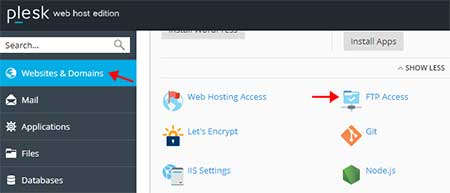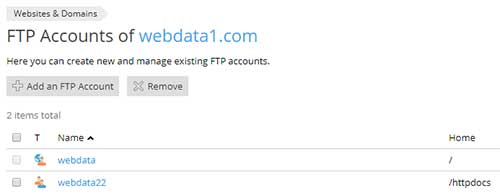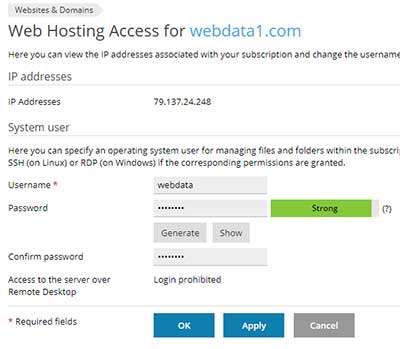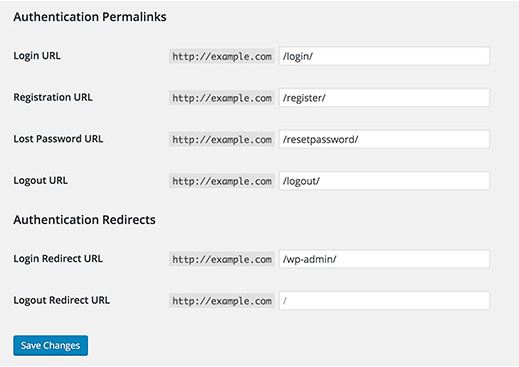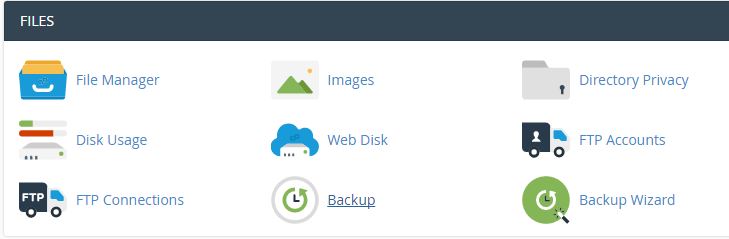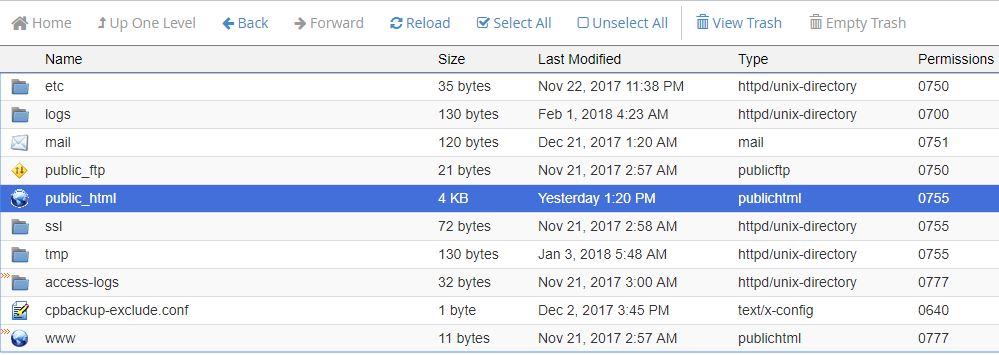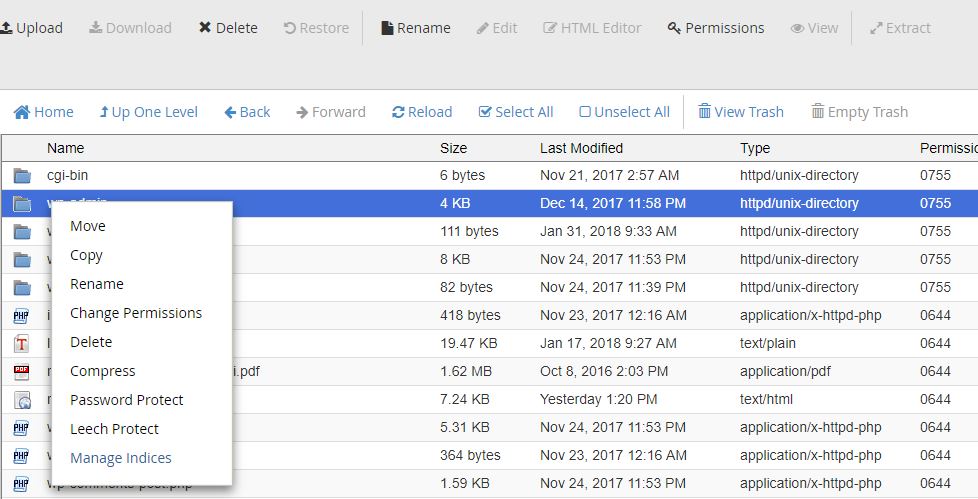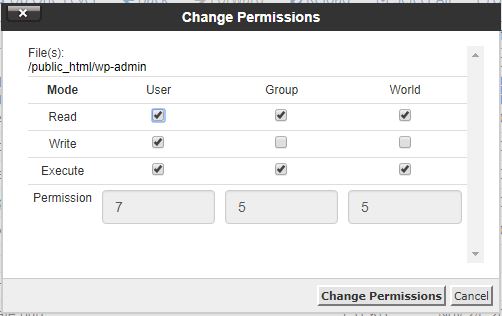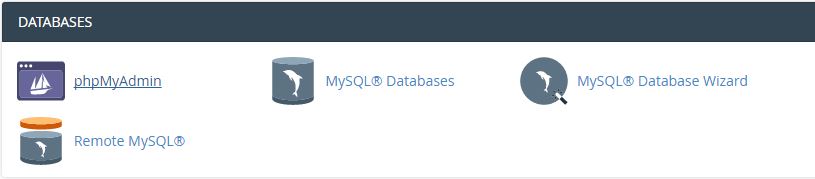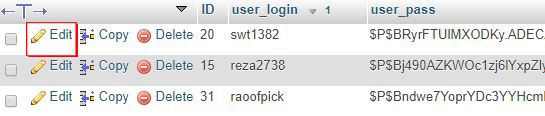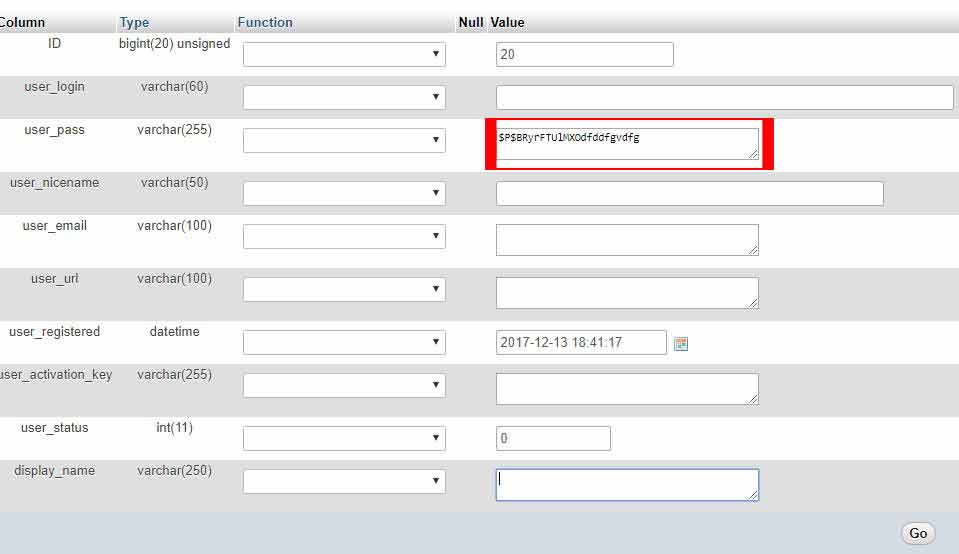پس از ساختن فولدر و ایجاد دایرکتوری جدید در هاست سی پنل خود، میتوانید نسبت به تغییر پرمیشن فایل ها و پوشه های داخل سی پنل اقدام کنید تا بتوانید بهترین سطح دسترسی را بر روی آنها اعمال نمایید و درگام های اولیه از نفوذ و دسترسی هکرها به محتویات هاست خود جلوگیری کنید.
سطح دسترسی با پرمیشن ( permissions ) چیست؟
ابتدا شما را با مفهوم پرمیشن یا سطح دسترسی آشنا میکنیم. سطح دسترسی به معنای میزان مجاز دسترسی کاربرانی است که به فایل ها و فولدرهای داخل هاست دسترسی دارند.برای هر فایل و فولدر داخل هاست میتوان یک پرمیشن متناسب با کاربرد آن تعیین کرد و با استفاده از آن میتوان داخل هاست لینوکس امنیت مقدماتی برای وب سایت و دایرکتوری های آن ایجاد کرد. سطح دسترسی محتویات داخل هاست ، برای سه نوع عملیات مختلف تنظیم میشود که عبارتند از :
۱. Read : به معنای سطح دسترسی برای خواندن و مشاهده محتویات فایل یا فولدراست.
۲. Write : به معنای سطح دسترسی نوشتن و انجام تغییرات در محتویات فایل ها و فولدرها است.
۳. Execute : به معنای سطح دسترسی برای اجرا و دریافت نتیجه از فایل ها و فولدرها است.
در صورتیکه بخواهیم سطح دسترسی فایل ها را با عدد خاصی تعیین کنیم، read را برابر با 4 ، write را برابر مقدار عددی 2 و execute را برابر 1 قرار میدهیم.به عنون مثال سطح دسترسی 755 یک سطح دسترسی معمول برای فایل ها و فولدرها است.
بنابراین به صورت عددی سطح دسترسی excute،write،read برابر با 7 ، سطح دسترسی read و excute برابر با 5 میباشد.
نحوه تشکیل و محاسبه سطح دسترسی ها
هر سطح دسترسی از سه قسمت تشکیل شده است واین سه قسمتی بودن به علت این است که در لینوکس معمولا سه نوع کاربر وجود دارد که میتواند به فایل ها و فولدرهای داخل هاست دسترسی داشته باشد. این کاربرها عبارتند از:
۱. کاربر User یا Owner : کاربر اصلی و به عنوان مدیر هاست محسوب میشود.
۲. کاربر Group : گروه های کاربری تعیین شده سیستمی ، برای انجام عملیات های خودکار بین فایل های هاست توسط خود سیستم است.
۳. کاربر World یا Other : به معنای بازدیدکنندگان از سایت و افرادی هستند که وارد وب سایت میشوند.
انواع سطح دسترسی های امن برای فایل ها و فولدرها
سه نوع سطح دسترسی رایج و امن وجود دارد که میتوانید از آنها برای افزایش امنیت فایل ها و فولدرهای هاست وب سایت خود استفاده نمایید که عبارتند از :
۱. سطح دسترسی 755 : از این سطح دسترسی میتوانید برای فولدرهای هاست استفاده نمایید تا فایل ها و محتویات داخل دایرکتوری های مختلف وب سایت برای تمامی افراد قابل استفاده باشد.
۲. سطح دسترسی 644 : از این سطح دسترسی برای فایل های اجرایی سایت مانند php استفاده میشود تا کاربران بتوانند به راحتی از صفحات سایت استفاده کنند در حالیکه قادر به تغییر دادن فایل های داخل هاست نباشند.
۳. سطح دسترسی 400 : از این سطح دسترسی برای فایل های بسیار مهم و حیاتی هاست استفاده میشود تا تنها مدیر هاست بتواند آن را مشاهده کرده و ویرایش کند. از این سطح دسترسی معمولا برای افزایش امنیت فایل های مهم هاست استفاده میشود.مانند فایل هایی که حاوی اطلاعات ورود به بخش مدیریت یا دیتابیس سایت میباشد.معمولا برای فایل wp-config.php وردپرس و php جوملا از سطح دسترسی 400 استفاده میشود.زیرا که این فایل ها حاوی اطلاعات مهمی میباشد که در صورت دستیابی به آن هر شخصی میتواند به وب سایت نفوذ کند.
به این نکته بسیار دقت نمایید که هیچگاه پرمیشن هیچ یک از فایل ها و یا فولدرهای داخل هاست را بر روی 777 قرار ندهید. زیرا در اینصورت تمامی افراد قادر به نوشتن و اعمال تغییرات در فایل و یا فولدر را خواهند داشت.
تغییر سطح دسترسی فایل ها و فولدرها در هاست سی پنل
برای انجام این کار ابتدا به کنترل پنل هاست خود لاگین کنید.سپس وارد File Manager هاست شوید.حال در دایرکتوری home فایل منیجر هاست هستید که محل قرارگیری فایل های ساختاری هاست میباشد.در صورت تغییر پرمیشن هر از فایل ها و دایرکتوری ها در این بخش ممکن است که کل وب سایت شما با اختلال مواجه شود.
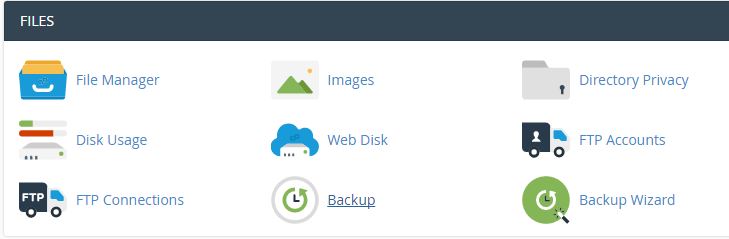
پس وارد دایرکتوری public_html شوید.در اینجا میتوانید سطح دسترسی های مورد نظر خود را بر روی هر یک از فایل هاو فولدرها تنظیم نمایید.
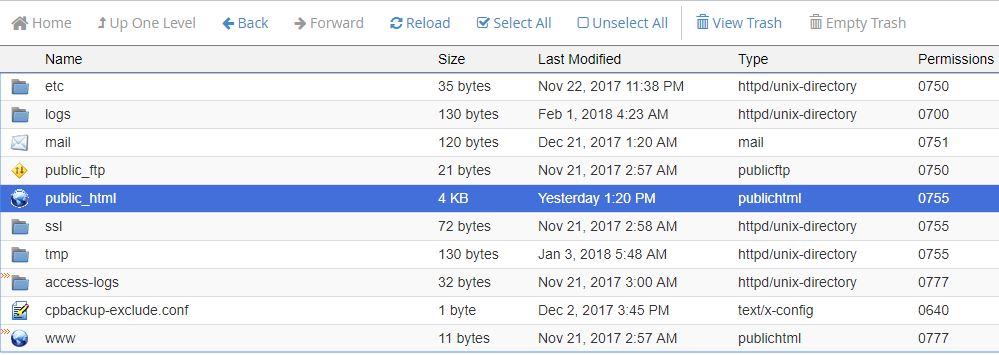
در این دایرکتوری تمامی فایلها و فولدرها و پرمیشن های آن ها را میتوانید مشاهده کنید. سطح دسترسی مناسب برای دایرکتوری و پوشه ها 755 هست که و برای تغییر سطح دسترسی پوشه بر روی آن یکبار کلیک میکنیم.حال برای تغییر سطح دسترسی دو را وجود دارد:
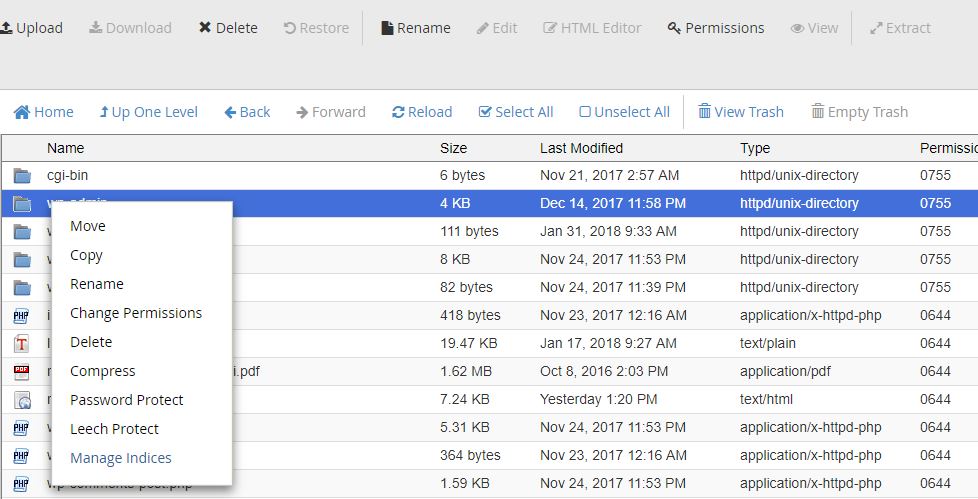
۱. در بخش بالایی فایل منیجر هاست از طریق گزینه Permissions
۲. کلیک راست بر روی فولدر موردنظر و انتخاب گزینه Change Permissions
با انجام هر یک از این دو گزینه پنجره ای با نام Change Permissions باز میشود.
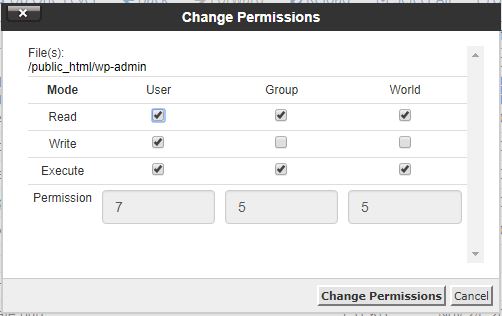
حال در اینجا میتوانیم با تیک زدن گزینه های مناسب ، سطح دسترسی مورد نظر را بر روی دایرکتوری مورد نظر ست میکنیم.برای ست کردن سطح دسترسی 755 در ستون اول باید تیک هرسه گزینه excute،write،read فعال شود.در ستون دوم و سوم نیز باید تیک دو گزینه read و excute را فعال نماییم. سپس با کلیک بر روی گزینه Change Permissions پرمیشن 755 بر روی فایل یا فولدر اعمال خواهد شد.
حال میخواهیم مثالی برای سطح دسترسی ها و نحوه عملکرد آنها میزنیم. در هاست یک فایل zip داریم که سطح دسترسی آن 400 میباشد.در نتیجه هیچ فردی خارج از هاست نمیتواند به این فایل دسترسی داشته باشد. حال تست میکنیم:
در مرورگر آدرس سایت و سپس / و در ادامه نام فایل را وارد میکنیم تا فایل را دانلود کنیم. مشاهده میکنیم که خطای 403 یا همان Forbidden به دلیل محدود بودن سطح دسترس فایل در هاست نمایش داده میشود. حال سطح دسترسی فایل را به 644 تغییر میدهیم که به معنای دسترسی آزاد به فایل ها است.حال مجدد تست میکنیم.مشاهده میشود که فایل برای دانلود نمایش داده خواهد شد.در نتیجه با این سطح دسترسی تمامی افراد قادر خواهند بود که این فایل را دانلود نمایند.
-
بازدید: 2870
-
Rating: